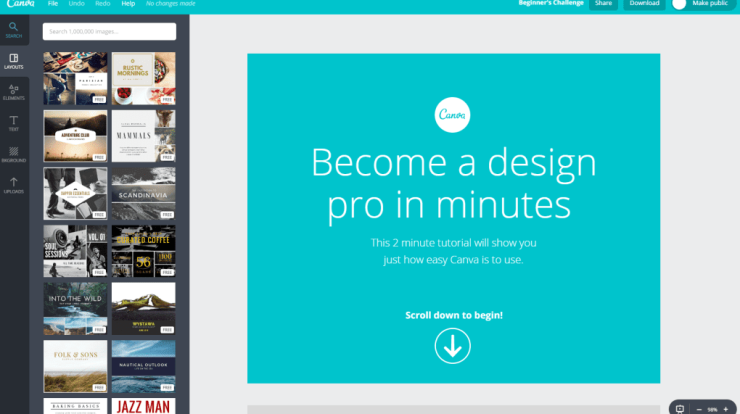
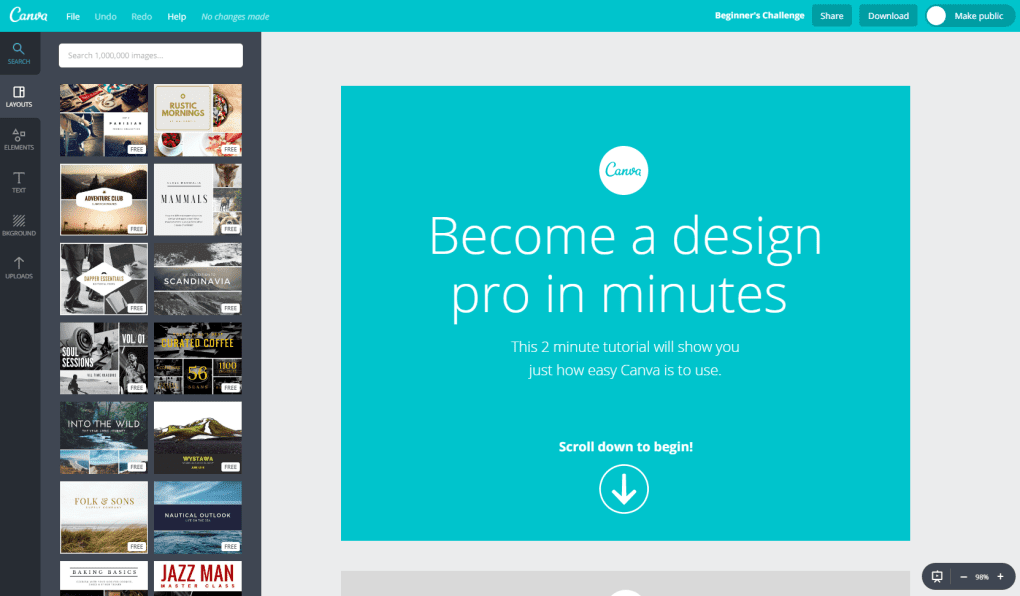
Daftar Isi
Mengenal Canva
Canva adalah sebuah aplikasi yang memungkinkan Anda untuk membuat desain grafis yang menarik dan profesional. Aplikasi ini tersedia di berbagai platform, termasuk Android, iOS, Web, dan juga Windows. Canva menyediakan berbagai fitur yang berguna untuk membantu Anda membuat desain yang baik. Fitur-fitur tersebut antara lain template, material dasar, dan juga berbagai efek.
Cara Download Canva di Laptop
Jika Anda ingin menggunakan Canva di laptop, Anda dapat mengunduhnya melalui situs web resmi Canva. Pertama, Anda harus masuk ke situs web resmi Canva. Kemudian, Anda akan melihat tombol “Download for Windows”. Klik tombol tersebut untuk mendownload aplikasi Canva. Setelah proses download selesai, Anda akan melihat berkas .exe di folder download Anda. Ketika Anda mengklik berkas .exe tersebut, Anda akan melihat jendela instalasi yang muncul. Klik “Install” untuk memulai proses instalasi. Setelah itu, Anda akan diminta untuk memilih folder instalasi dan juga memilih jenis instalasi yang ingin Anda lakukan. Setelah semuanya selesai, Anda dapat melihat ikon Canva di desktop atau di Start Menu.
Cara Menggunakan Canva di Laptop
Setelah Canva telah terinstal di laptop Anda, Anda dapat mulai menggunakannya. Pertama, Anda harus membuka aplikasi Canva. Kemudian, Anda akan melihat berbagai template yang tersedia. Anda dapat memilih salah satu template yang ingin Anda gunakan. Setelah memilih template, Anda dapat mulai mengeditnya. Canva menyediakan berbagai fitur yang berguna untuk membantu Anda mengedit template yang dipilih. Anda dapat menggunakan fitur-fitur seperti menambahkan gambar, teks, dan juga efek.
Cara Mengunduh Desain Canva
Setelah Anda selesai mengedit desain Anda, Anda dapat mengunduh desain tersebut. Untuk mengunduh desain, Anda harus membuka menu “File” dan klik “Download”. Anda akan melihat beberapa pilihan download, seperti PDF, JPG, dan PNG. Pilih salah satu format download yang diinginkan dan klik “Download”.
Cara Membagikan Desain Canva
Selain untuk mengunduh desain, Anda juga dapat membagikan desain yang telah Anda buat. Untuk membagikan desain, Anda harus membuka menu “File” dan klik “Share”. Anda akan melihat beberapa pilihan bagaimana desain Anda dapat dibagikan. Anda dapat membagikan desain melalui email, link, atau juga media sosial.
Cara Berbagi Template Canva
Selain membagikan desain, Anda juga dapat berbagi template yang telah Anda buat. Untuk membagikan template, Anda harus membuka menu “File” dan klik “Share Template”. Anda akan melihat beberapa pilihan bagaimana template Anda dapat dibagikan. Anda dapat membagikan template melalui email, link, atau juga media sosial.
Cara Mencetak Desain Canva
Jika Anda ingin mencetak desain Anda, Anda dapat melakukannya melalui aplikasi Canva. Untuk mencetak desain, Anda harus membuka menu “File” dan klik “Print”. Anda akan melihat beberapa pilihan bagaimana desain Anda dapat dicetak. Anda dapat mencetak desain melalui printer atau juga melalui layanan cetak online.
Cara Membuat Desain Canva dengan Gambar dari Komputer
Selain menggunakan gambar yang tersedia di aplikasi Canva, Anda juga dapat menggunakan gambar yang ada di komputer Anda. Untuk menggunakan gambar dari komputer, Anda harus membuka menu “Insert” dan klik “Uploads”. Kemudian, Anda akan diminta untuk memilih gambar yang ingin Anda gunakan. Setelah itu, gambar yang Anda pilih akan muncul di antarmuka Canva.
Cara Menambahkan Video di Canva
Selain gambar, Anda juga dapat menambahkan video di desain Anda. Untuk menambahkan video, Anda harus membuka menu “Insert” dan klik “Videos”. Anda akan melihat beberapa pilihan situs video yang bisa Anda gunakan, seperti YouTube. Pilih salah satu situs video yang ingin Anda gunakan dan masukkan URL video yang ingin Anda tambahkan.
Cara Menambahkan Musik di Canva
Selain menambahkan video, Anda juga dapat menambahkan musik di desain Anda. Untuk menambahkan musik, Anda harus membuka menu “Insert” dan klik “Music”. Anda akan melihat beberapa pilihan situs musik yang bisa Anda gunakan, seperti Spotify. Pilih salah satu situs musik yang ingin Anda gunakan dan masukkan URL musik yang ingin Anda tambahkan.
Cara Mengubah Ukuran Desain Canva
Jika Anda ingin mengubah ukuran desain Anda, Anda dapat melakukannya melalui aplikasi Canva. Untuk mengubah ukuran desain, Anda harus membuka menu “Page Setup” dan masukkan ukuran desain yang diinginkan. Kemudian, Anda dapat menyesuaikan ukuran desain dengan mengklik tombol “Fit” atau “Fill”.
Cara Mengelola Desain Canva
Untuk mengelola desain Anda, Anda dapat membuka menu “Manage”. Di menu “Manage”, Anda akan melihat beberapa opsi, seperti “Rename”, “Duplicate”, dan “Delete”. Anda juga dapat mengatur desain Anda dengan menggunakan fitur “Collections”.
Cara Mengakses Desain Canva dari Berbagai Platform
Canva juga menyediakan fitur yang memungkinkan Anda untuk mengakses desain Anda dari berbagai platform. Anda dapat mengakses desain Anda melalui aplikasi Canva di Android, iOS,






